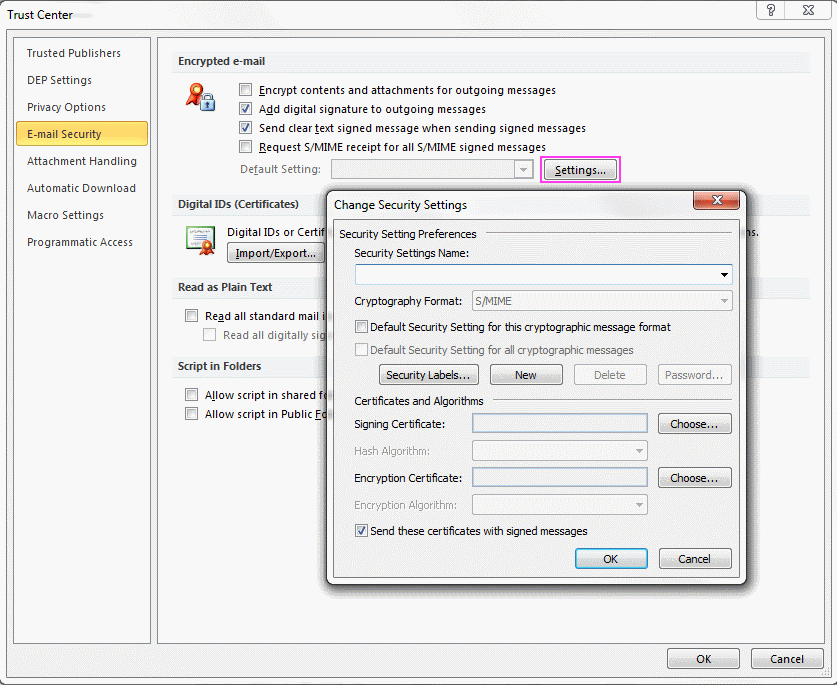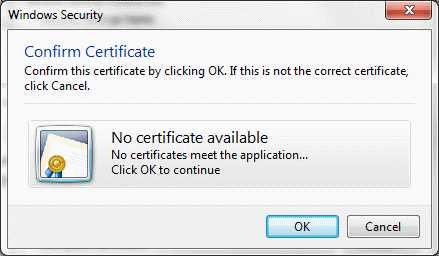Я пытаюсь создать сертификат подписи S/MIME для Outlook 2010 под Windows 7. Я перешел в Настройки ➮ Центр (см. ниже), чтобы попытаться настроить его, но когда я пытаюсь выбрать сертификат подписи, я получаю сообщение об ошибке: "сертификат недоступен".
Как создать самозаверяющий сертификат для подписи электронной почты?
 Komp
Komp